Outdated documentation
The latest documentation was moved to docs.qfield.org
QFieldSync插件用于为QField准备和打包QGIS项目。
QFieldSync通过自动化以下操作达成项目准备工作:
快速浏览一下工作流程,主要包含以下典型步骤:
项目配置信息保存在.qgs主文件中。可以预先配置项目文件并重复使用。
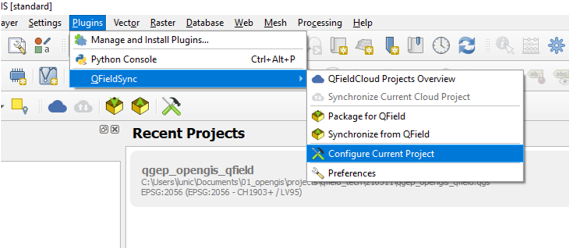
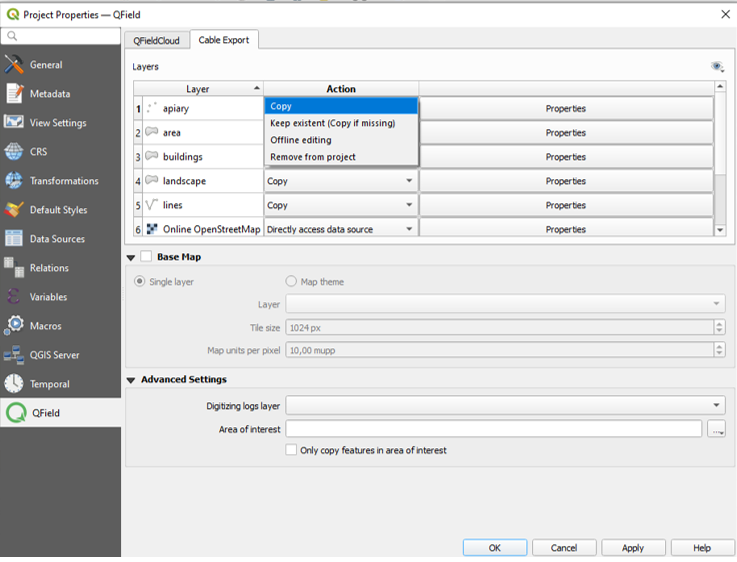
在项目配置对话框中,可以为每个图层单独定义一个 *动作 *。 不同的图层类型,可以使用不同类型的动作。
底图是栅格图层,作为最底层的图层添加到打包的项目文件中。
如果开启了底图选项,每次打包项目的时候,底图都会被渲染。 感兴趣的区域 - 渲染范围 - 将在打包时选定。
底图有两种可能的来源:
瓦片大小定义了空间分辨率。瓦片决定了每个像素对应的地图单位数量。如果地图画布CRS的单位是米,当瓦片大小设为1的时候,每个栅格像素的对应的空间范围是1米乘1米,如果瓦片大小设置为1000,每个栅格像素对应的空间范围则是1平方公里。
如果选择了*只同步兴趣范围内的要素*选项,只有地图画布范围内的要素在打包时会被拷贝到离线编辑工作副本中。
项目配置完成后,将其打包到一个文件夹中。该文件夹会包含.qgs文件及其中使用的数据。
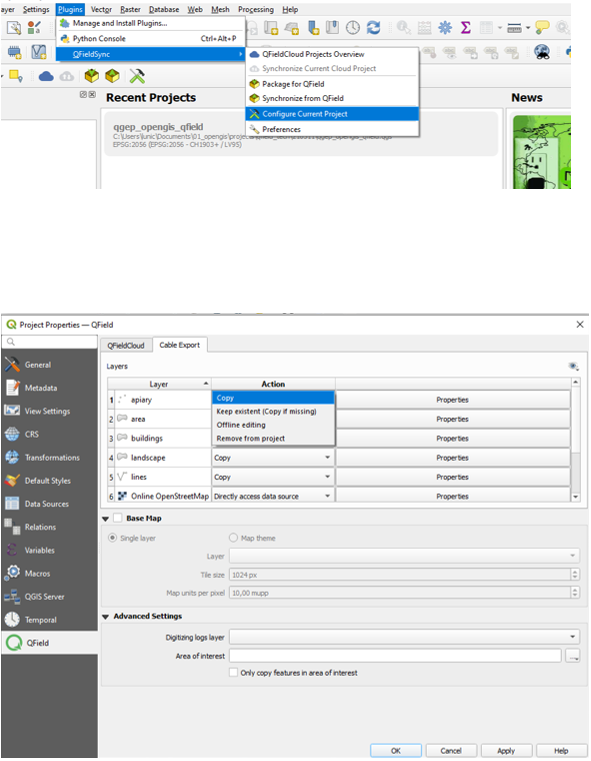
将文件夹复制到设备中。启动QField,打开项目就可以开始采集数据了。
同时要记得使用QGIS的“定期另存为”功能保存QGIS项目,因为后期同步修改的时候需要重新打开该项目。
当你需要同步采集的数据时,在QGIS中重新打开该项目(“定期另存为”的项目)。
将项目文件夹从设备复制到计算机中,使用QFieldSync插件中的菜单项**从QField同步**,将修改的数据同步到主项目中。
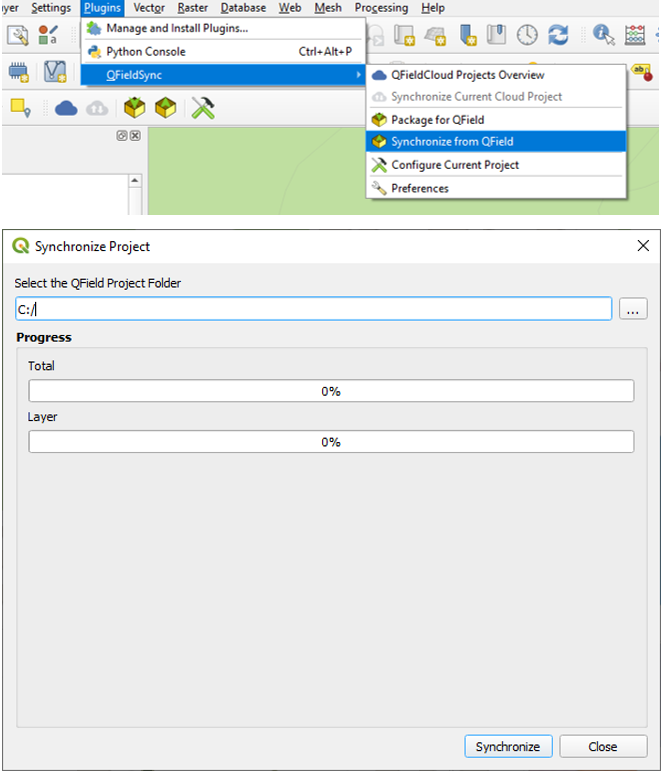
确保只将数据同步一次。这意味着,如果您再次外出收集更多数据,应该在之前创建一个新的QField包,避免以后出现同步问题 (例如重复)。